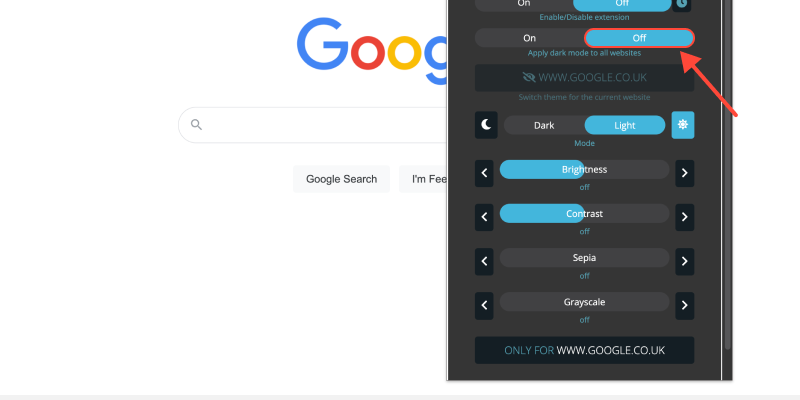Czy masz już dość jasnego, białego tła przeglądarki Chrome?? Tryb ciemny oferuje elegancką alternatywę, która jest mniej męcząca dla oczu, szczególnie podczas nocnych sesji przeglądania. W tym przewodniku, pokażemy Ci, jak aktywować tryb ciemny na pulpicie Chrome i cieszyć się wygodniejszym oglądaniem.
Jak włączyć tryb ciemny na pulpicie Chrome
- Przejdź do Ustawień: Otwórz przeglądarkę Google Chrome na komputerze i kliknij trzy kropki w prawym górnym rogu, aby uzyskać dostęp do menu. Następnie, wybierać „Ustawienia” z listy rozwijanej.
- Uzyskaj dostęp do ustawień wyglądu: W menu Ustawienia, przewiń w dół i kliknij „Wygląd” na lewym pasku bocznym.
- Włącz tryb ciemny: W sekcji Wygląd, zlokalizuj „Motywy” opcja. Kliknij menu rozwijane i wybierz „Ciemny” aby włączyć tryb ciemny.
- Potwierdź zmiany: Po wybraniu ciemnego motywu, Chrome natychmiast przełączy się w tryb ciemny, zapewniając przyjemniejsze wizualnie przeglądanie.
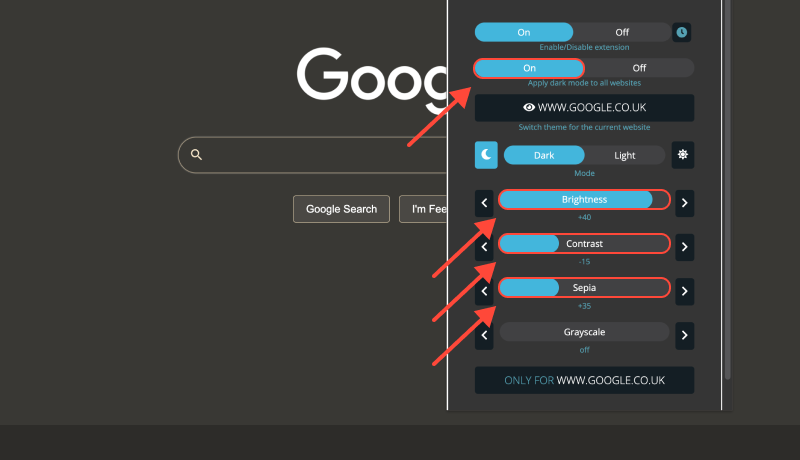
Zalety trybu ciemnego na pulpicie Chrome (Okna 10)
- Zmniejszone zmęczenie oczu: Tryb ciemny zmniejsza ilość niebieskiego światła emitowanego przez ekran, które mogą pomóc złagodzić zmęczenie oczu, szczególnie podczas długich sesji przeglądania.
- Poprawiona czytelność: Kontrast pomiędzy ciemnym tłem a jasnym tekstem zwiększa czytelność, zwłaszcza w warunkach słabego oświetlenia.
- Zwiększona żywotność baterii: Tryb ciemny może przyczynić się do wydłużenia czasu pracy baterii na urządzeniach z wyświetlaczami OLED lub AMOLED, ponieważ do wyświetlania ciemniejszych kolorów potrzeba mniej energii.
Rozszerzenie trybu ciemnego: Przenieś swoje przeglądanie na wyższy poziom
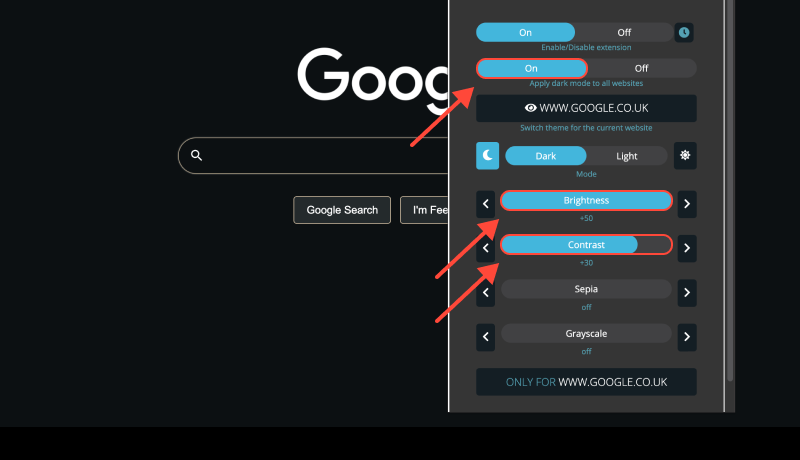
Aby jeszcze bardziej dostosować sposób przeglądania i włączyć tryb ciemny na stronach internetowych, które nie oferują wbudowanej obsługi, rozważ instalację Rozszerzenie trybu ciemnego. To rozszerzenie pozwala wymusić tryb ciemny na stronach internetowych, zapewniając spójny wygląd na wszystkich stronach internetowych.








Alex Miller Specjalista ds. produktu w trybie ciemnym
Powiązane posty
- Jak wymusić tryb ciemny w przeglądarce Google Chrome: Kompletny przewodnik dotyczący włączania trybu ciemnego na komputerze z Chrome
- Włączanie trybu ciemnego na platformie Coursera z rozszerzeniem trybu ciemnego
- Firefox w trybie ciemnym
- Kompletny przewodnik po włączaniu trybu ciemnego w wyszukiwarce Google
- Odblokuj ciemną stronę YouTube: Jak naprawić problem z niedziałającym trybem ciemnym